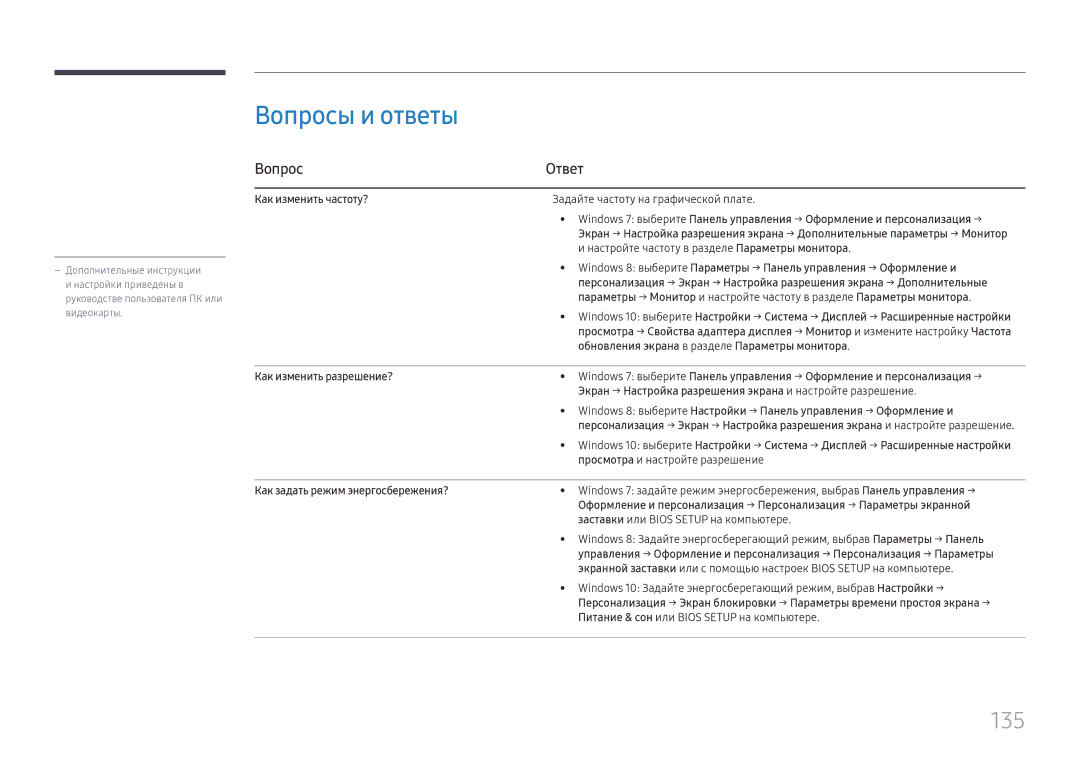Руководство Пользователя
Содержание
Настройка экрана
Поддержка
Технические характеристики
Авторские права
Перед использованием изделия
Чистка
Меры безопасности
Электрическая часть и безопасность
Хранение
Установка
Samsung
Эксплуатация
100
Причиной падения и травм
Аккумуляторные батареи Недоступно в некоторых регионах
Подготовка
Проверка компонентов
Компоненты
Клавиша панели
Детали
Панель управления
Детали Описание
Выкл.питан
Меню управления
Кнопки Описание
Выключение питания изделия
Логотип
Возврат
Главная
Настройки
Источник
USB ¨5V 0.5A
Задняя сторона
Порт Описание
RJ45
USB 20.5A
USB1 ¨1.0A
DBJ
QBH / QHH / QMH
Замок для защиты от краж
Включение питания изделия Проверьте настройки громкости
Пульт дистанционного управления
Источник Hdmi 1, Hdmi 2 или DisplayPort
Установка батарей в пульт дистанционного управления
Функций
Возврат к предыдущему меню
Угол наклона и поворот
Вентиляция
Установка на стене, перпендикулярной полу
Установка в углублении стены
Установка настенного кронштейна
Установка настенного кронштейна
Подготовка к установке настенного кронштейна
Характеристики комплекта для крепления на стену Vesa
Название модели Расстояния между Тип винта
Отверстиями под винты Vesa a x B, мм
Контакт Сигнал
Дистанционное управление RS232C
Подключение кабелей
Кабель RS232C
Номер Стандартный цвет Сигнал Контакта
Кабель локальной сети
Сигнал
Прямой кабель локальной сети PC к HUB
Кросс-кабель локальной сети PC к PC
Разъем RJ45
Схема подключения
Подключение
Команда
Коды управления
Просмотр состояния контроля команда управления Get
Управление команда управления Set
ERR Код, указывающий на характер ошибки
Включение и выключение питания
Регулировка громкости
Включение и выключение питания ВКЛ./ВЫКЛ. для питания
Управление источником входного сигнала
Полный Натуральный
Управление размером экрана
Управление режимом видеотабло
Настройка видеотабло установка режима видеотабло
WallOn См. выше Без подтверждения
Защитная блокир
Видеотабло включено
Установка значений «ВКЛ./ВЫКЛ.» для видеотабло
Установка видеотабло
Управление видеотабло пользователем
Выкл
Модель видеотабло10x10
0x02
Модель видеотабло10x10 1 ~100
Установка номера
0x01
Подключение с помощью кабеля Hdmi
Подключение и использование устройства-источника сигналов
Перед подключением
Контрольные моменты проверки перед подключением
Подключение с помощью кабеля DP
Подключение с использованием кабеля DVI цифровой тип
Правила использования соединения DP
Подключение с помощью кабеля HDMI-DVI
Подключение внешнего монитора
Подключение к видеоустройству
Использование кабеля Hdmi или HDMI-DVI UHD 30Hz
Подключение к аудиосистеме
Руководство по подключению кабеля питания
――Поддерживаемые модели QBH, QMH
Подключение сетевого блока приобретается отдельно
Подключение медиасервера приобретается отдельно
MagicInfo
Вход в режим MagicInfo
Выберите режим экрана
Введите сведения об IP- адресе
Source → Источник
Источник
Правка
Информация
Web Browser
Настройки
Увеличенный
Удаленное рабочее пространство
Использование MDC
Установка или удаление программы
Удаление
Подключение к MDC
Монитор
Компьютер
Подключение с использованием прямого кабеля локальной сети
Использование приложения MDC по сети Ethernet
RS232C OUT
Home → Проиг-тель→ Enter E
Функция Проиг-тель
Проиг-тель
Просмотр содержимого
Кнопка Функция
При воспроизведении содержимого
Доступное меню
Кнопки управление на пульте ДУ
Форматы файлов, совместимые с проигрывателем Проиг-тель
Многокадровость сетевого расписания
Файлы шаблона или файлы LFD.lfd
Содержание
3D-видео не поддерживается
Видео Аудио
Word
Power Point
LFD
Файлы шаблона
Расписание
Home → Расписание → Enter E
Выбор между сервером или внешней памятью
Выберите Экспорт для экспорта параметров
Клонировать продукт
Клонировать продукт
Home → Клонировать продукт → Enter E
Кабель подключения к ПК
Настройки ID
ID устройства
Автоустановка ID устр
Видеотабло
Видеотабло
Видеотабло
Horizontal x Vertical
Формат
Положение экрана
Состояние сети
Состояние сети
Home → Состояние сети → Enter E
Реж. изображения
Реж. изображения
Home → Таймер вкл./выкл. → Enter E
Таймер вкл./выкл
Таймер включения
Таймер вкл./выкл
Управление выходными днями
Таймер выключения
Бегущая строка
Бегущая строка
Home → Бегущая строка → Enter E
Запуск URL-адреса
Запуск URL-адреса
Продукта
Настройки запуска URL-адреса
Настройки запуска URL-адреса
Home → Настройки запуска URL-адреса → Enter E
Выберите пункт Unapproved в подменю
Утверждение подключенного устройства с сервера
Настройка текущего времени
Настройка экрана
Изображение
Menu m→ Изображение → Реж. изображения → Enter E
Menu m→ Изображение → Enter E
Подсветка / Контраст / Яркость / Четкость / Цвет / Тон З/К
Цветовая темп-ра
Цветовая темп-ра
Menu m→ Изображение → Цветовая темп-ра → Enter E
20 точек
Баланс белого
По 2 точкам
Настройки по 20 точкам
ГаммаBT.1886 · BT.1886
Гамма
Значение калибровки
HLG / ST.2084 / BT.1886
Телесный оттенок
Дополнительные параметры
Улучшение контраста
Черный тон
Режим HDR+
Настройки цветового пространства
Hdmi UHD Color
Подсветка движения
Параметры изображения
Параметры изображения
Оттенок
Цифр. фильтр шумов
Норм. / Низкий / Авто
Черный Hdmi
Режим Фильм
Выбор уровня черного для настройки глубины экрана
Выкл. / Низкий / Стандартный / Высокий
Настройки Auto Motion Plus
Местное затемнение
Auto Motion Plus
Динамическая подсветка
Настройки размера изображения
Размер картинки
По разм. экрана
Масштаб и положение
Сброс изображения
Сброс изображения
Menu m→ Изображение → Сброс изображения → Enter E
Ориентация содержимого источника
Отобр. на экране
Ориентация экрана
Ориентация экранного меню
Защита экрана
Защита экрана
Время автозащиты
Защита от выгорания
Выкл
Защита от выгорания
Таймер
Сдвиг пикселов Таймер Немедленное отображение
Выкл. / Пиксел / Ролик / Затухание
Защита от выгорания
Сообщение MDC
Отображение сообщения
Информация об источнике
Сообщ. об отс. сигнала
ЯзыкРусский
Язык
Сброс отобр. на экране
Отобр. на экране
Регулировка звука
Режим звука
Звук
Звук видеовызова
Баланс
Эквалайзер
Звук Hdmi
101
Вывод звука
Громкость авто
Сброс звука
Тип сети
Сеть
Открыть настройки сети
102
103
Подключение к проводной сети
См. рисунок ниже
104
Автоматическая настройка Открыть настройки сетипроводная
Ручная настройка Открыть настройки сети проводная
Автоматическая настройка сети беспроводной
105
Настройки сети беспроводной
Подключение к беспроводной сети
Пароль для Имя точки доступа. ключ безопасности или ПИН-код
106
Ручная настройка сети беспроводной
Настройки сети
107
Использовать WPS
Настройка с помощью Использовать WPS
Сетевые настройки сервера
Имя устройства
108
Высокий контраст
Система
Специальные возможности
109
Сенсорное управление
Запуск настройки
Сенсорное управление
110
Летнее время
Время
111
Установка часов
112
Автовыбор источника
Питание ПК-модуля
Регулятор мощности
113
Автовключ. питания
Кнопка включения
114
Управл. реж. ожид-я
Ожидание сети
Датчик экон. реж
Экономный режим
115
Режим энергосбережения
Автовыключение
116
Распис. подсветки экрана
Режим ожидания
Управл-е темпер-рой
117
Menu m→ Система → Управл-е темпер-рой → Enter E
Диспетчер подключенных устройств
Диспетчер внешних устройств
118
Диспетчер клавиатур
Воспр. черезMagicInfo
Воспр. через
Изменение PIN
119
Блокировка ручного управления
Защита
120
Защитная блокировка включена
Сетевой порт
121
Блокировка подключения к мобильным устройствам
Удаленное управление
Anynet+ HDMI-CEC
Общие
122
Интеллект. защита
Устройства Anynet+...»
123
«Отключение соединения
Нельзя использовать
124
Операт. подкл. Hdmi
Произвол. Логотип
Неравномерный видеоэкран
125
Игр. режим
Очистить хранилище
Menu m→ Система → Сброс системы → Enter E
Сброс системы
126
Сброс системы
Общий сброс
Поддержка
Обновление ПО
Обращение в Samsung
Проверка работы устройства
Руководство по поиску и устранению неисправностей
Действия перед обращением в сервисный центр Samsung
128
Неисправность экрана
129
Проверьте следующие показатели
Проблема, связанная с установкой режим ПК
Пространства
130
131
Проблема, связанная со звуком
Изображения, Цвет, Яркость и Четкость
132
Видео отображается, но звук отсутствует
От динамиков исходят статические помехи
Другие неисправности
133
Неисправность пульта дистанционного управления
Неисправность устройства-источника сигналов
134
Вопросы и ответы
135
Вопрос Ответ
Технические характеристики
136
Название модели
137
138
Предустановленные режимы синхронизации
QB65H / QB75H / QH55H / QH65H / QM49H / QM55H / QM65H
139
140
DB43J / DB49J
141
142
Повреждение изделия по вине клиента
Приложение
143
Изделии не обнаружено неисправностей
144
Предотвращение появления остаточного изображения
145
Лицензия
146
Терминология